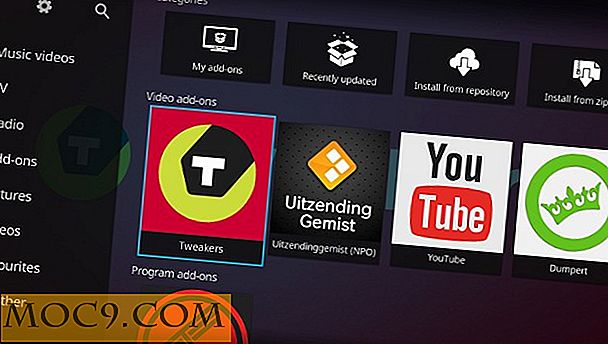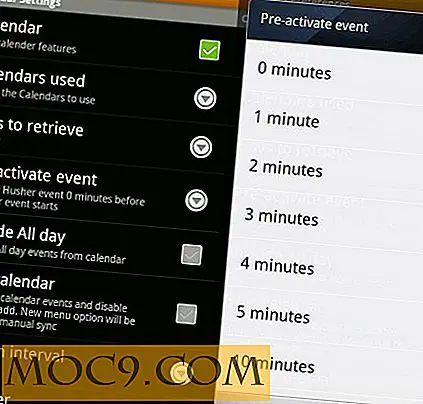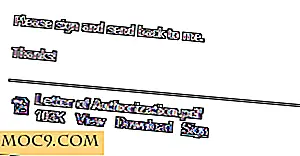Slik kopierer du en mappes filliste i Windows
Det kan ikke være så ofte, men du må noen ganger få listen over filer i en mappe. Det kan være flere grunner, for eksempel å opprette en liste over filnavn, kopiere alle filnavn, eksportere en liste over filnavn for å utmerke seg, etc. Uansett hva årsaken er, har Windows ingen standardvalg for å lage en liste over alle filnavnene i en mappe. Det er imidlertid ikke så vanskelig å registrere filnavn i en mappe i Windows. Slik lager du eller kopierer en mappes filliste i Windows.
Opprett en liste over filnavn i en mappe
Den første og enkleste måten å opprette en liste over filnavn i en mappe er å bruke ledeteksten. Vi kan bare bruke DIR kommandoen til å eksportere en liste over filnavn til et tekstdokument.
For å starte, naviger til mappen med filene du vil lage en liste. Nå, "Skift + høyreklikk" i mappen, og velg deretter alternativet "Åpne kommandoprompt her."

Ovenstående handling åpner kommandoprompt i den nåværende mappen. Nå, kopier og utfør kommandoen nedenfor:
dir / b / a: -d / o: n> filelist.txt
Så snart du utfører kommandoen, vil en ny tekstfil bli opprettet i den nåværende mappen med listen over filer i mappen. Den gode tingen med kommandoen ovenfor er at den bare vil vise filer og ignorerer kataloger eller mapper.
Hvis du vil at kommandoen skal vise kataloger eller mapper, bruk kommandoen nedenfor:
dir / b / a / o: n> filelist.txt
Som du kan se fra kommandoen ovenfor, endret vi bare den forrige kommandoen og fjernet -d attributtet for å inkludere mapper i listen. I tilfelle du lurer på, sikrer /o:n bryteren at listen automatisk sorteres etter navn.
Legg til kopieringsfillistealternativet til høyre-klikk-kontekstmenyen
Hvis du trenger å lage fillister ofte, kan ikke ovennevnte metode være så brukervennlig. For å gjøre det enklere kan du legge til et kontekstmenyalternativ som kopierer fillisten. Du kan i sin tur lime inn listen der du vil.
For å starte, søk etter "regedit" i Start-menyen og åpne den.

Ovenstående handling åpner Windows Registerredigering. Her navigerer du til følgende sted:
HKEY_CLASSES_ROOT \ Directory \ shell

Høyreklikk på "Shell" -tasten, og velg alternativet "Ny -> Nøkkel."

Gi den nye nøkkelen "copylist", og trykk Enter.

Som standard vil alle de nye nøklene ha et strengverdi kalt "(Standard)" uten verdiverdier. For å endre verdien data, dobbeltklikk på verdien, skriv inn verdien data som "Kopier fil liste", og klikk på "OK" -knappen. Denne verdien er hva du vil se i høyreklikk-kontekstmenyen. Du er velkommen til å tilpasse teksten hvis nødvendig.

Nå, høyreklikk på "copylist" -tasten, velg "Ny" og deretter "Nøkkel".

Skriv inn "kommando" som navnet på nøkkelen.

Igjen vil den nye nøkkelen ha sin egen standardverdi. For å redigere verdardata, dobbeltklikk på Standardverdien for å åpne vinduet "Rediger verdiedata". Her skriver du inn cmd /c dir "%1" /b /a:-d /o:n | clip, cmd /c dir "%1" /b /a:-d /o:n | clip, og klikk på "OK" -knappen for å lagre endringene.
Merk: Hvis du også vil liste mapper sammen med filer i en mappe, erstatter du /a:-d med /a .

Fra dette punktet kan du kopiere fillisten ved å høyreklikke på mappen som inneholder alle filene dine, og deretter velge alternativet "Kopier filliste." Når du har kopiert, kan du lime inn listen hvor du vil, som i en Notisblokk eller Excel-ark.

Gjør kommentar nedenfor for å dele dine tanker og erfaringer om hvordan du bruker fremgangsmåten ovenfor for å lage eller kopiere listen over filer i en mappe.

![DataMan Pro sporer dine databruk Realtime [iOS]](http://moc9.com/img/DataMan-Open.jpg)